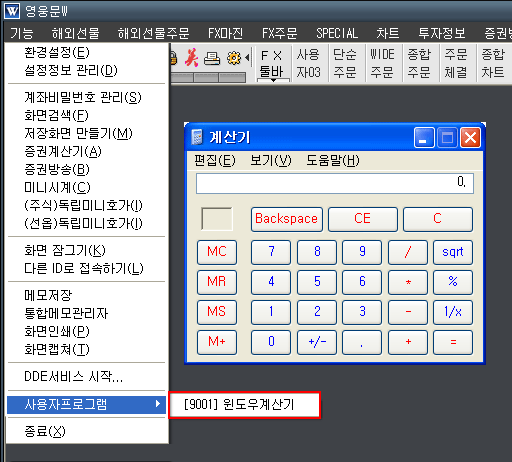- 기능
- 환경설정
-
영웅문W의 사용을 보다 효율적으로 사용하기 위한 전체 설정화면이라고 할 수 있으며, 기본적인 ‘기본환경/기타환경/화면설정/사용자환경’ 등의 설정을 할 수 있습니다.
기본환경
가장 기본적인 사항에 대한 설정화면으로 영웅문W의 ‘시작화면, 종목연동, 글꼴’ 등의 설정으로 나누어져 있습니다.
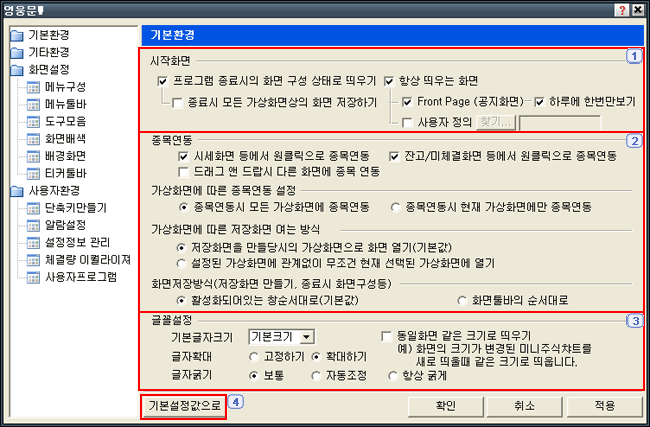
시작화면
로그인 시 시작화면을 구성할 수 있으며, 종료 시 화면이나 사용자 정의의 화면구성을 시작화면으로 선택할 수 있습니다.프로그램 종료시의 화면 구성 상태로 띄우기
영웅문W를 종료할 때에 구성되어 있던 화면 구성을 재 접속 시 시작화면으로 띄웁니다.
'종료시 모든 가상화면상의 화면 저장하기'를 체크하시면 종료시점에서 모든 가상화면상에 열려있는 화면구성을 그대로 시작화면으로 사용하게 됩니다.항상 띄우는 화면
접속 시 시작화면으로 항상 팝업 시킬 화면을 설정합니다.
'사용자 정의' 에 체크하시면 접속 시 항상 띄우는 화면을 사용자 임의로 지정할 수 있습니다. 버튼을 클릭하면 화면검색 창이 팝업 되며, 화면을 선택합니다.
버튼을 클릭하면 화면검색 창이 팝업 되며, 화면을 선택합니다.
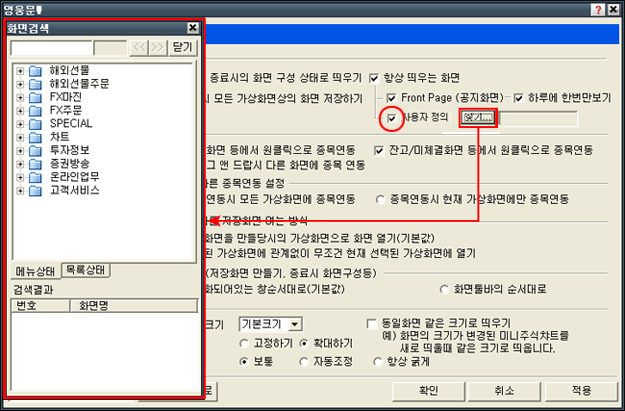
종목연동
열려있는 화면들의 조회 종목을 연동시키는 방법을 설정하는 것으로써, 시세화면이나 잔고/미체결 화면에서 종목을 원 클릭하여 연동시킬 수 있을 뿐만 아니라 가상화면에 다른 종목연동/저장화면 여는 방식/화면저장방식 등을 지정할 수 있습니다.글꼴설정
영웅문W 에서 조회하는 데이터를 표시하는 글꼴을 설정할 수 있습니다.

기본글자크기 : 글자의 기본크기를 설정합니다. '동일화면 같은 크기로 띄우기'를 선택하시면 "기본글자크기"는 비활성화되며, 화면의 크기가 변경된 화면을 새로 띄울 변경된 크기와 같은 크기로 화면이 팝업 됩니다.
글자확대 : '고정하기' 를 선택하면 글자크기가 고정되므로 화면의 크기를 변화시킬 수 없습니다. 따라서 화면의 크기를 조정하고자 하는 경우에는 '확대하기'를 선택하여야 합니다.
글자굵기 : ‘보통, 자동조정, 항상 굵게’ 중 화면에 표시되는 글자의 굵기를 설정할 수 있습니다.
기본설정값으로
각 설정 영역의 사용자 설정 값 대신 영웅문W에서 제공하는 기본 설정값을 적용하여 사용하게 됩니다.기타환경
기타환경에는 '최대조회화면 개수/MxN화면 활성화 테두리 색상, 종목예상체결 처리방식에 따른 저장화면 여는 방식/주문,잔고관련 오류 및 경고 메시지 표시유형' 의 설정이 있습니다.
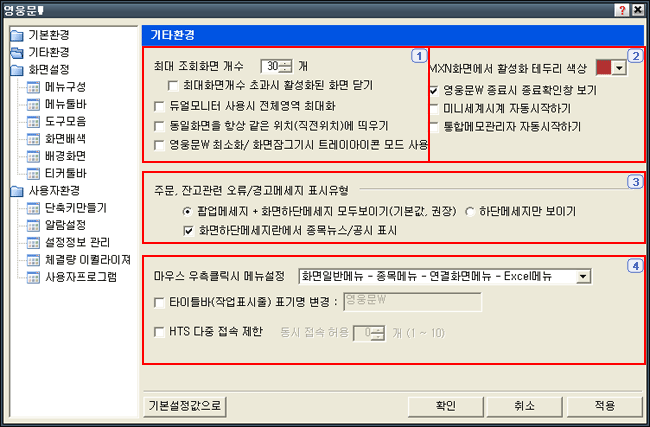
최대조회화면 개수
한번에 조회 가능한 화면 개수를 1~30개 중 설정할 수 있을 뿐만 아니라 '듀얼모니터 사용시 전체영역 최대화/동일화면을 항상 같은 위치(직전위치)에 띄우기/영웅문W 최소화/화면잠그기 트레이아이콘 모드사용' 등을 설정할 수 있습니다.MxN화면 활성화 테두리 색상
화면은 MxN 기능을 이용하여 복제했을 경우 활성화되어 있는 부분을 나타내는 테두리의 색상을 설정할 수 있습니다.
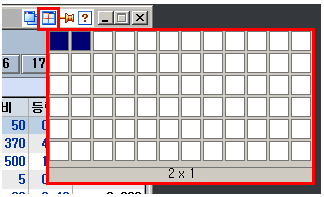
주문, 잔고관련 오류/경고 메시지 표시유형
주문 및 잔고와 관련된 각종 오류 및 경고 메시지를 ‘팝업 메세지와 하단 메시지로 보일 것인지, 하단 메시지로만 보일 것인지’ 를 선택할 수 있습니다.
또한 ‘화면하단메세지란에서 종목뉴스/공시’ 를 선택하면 화면하단에 종목뉴스/공시 메시지 화면이 팝업 됩니다.마우스 우측 클릭 시 메뉴설정
마우스 우측 클릭 시 메뉴설정 및 '타이틀바(작업표시줄) 표기명 변경/HTS 다중 접속 제한' 등을 설정할 수 있습니다.화면설정
‘메뉴구성/메뉴툴바/도구모음/화면배색/배경화면/티커툴바’ 등의 HTS 화면설정을 할 수 있습니다.
메뉴구성
영웅문W 주식/선물/FX마진을 사용하는 경우, 각 경우에 적당한 주 메뉴를 고객이 직접 설정할 수 있습니다.
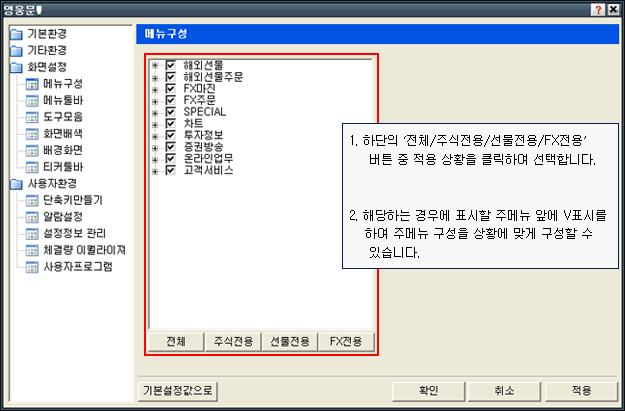
메뉴툴바
영웅문W 상단의 메뉴툴바에 나타나는 화면들을 지정할 수 있습니다.
주메뉴 외에 버튼으로 표시되는 메뉴툴바의 스타일 및 툴바그룹을 고객이 직접 설정할 수 있으며, 메뉴툴바에 고객님이 자주 사용하시는 화면들을 등록해 두면 프로그램 사용의 편리성을 극대화시킬 수 있습니다.
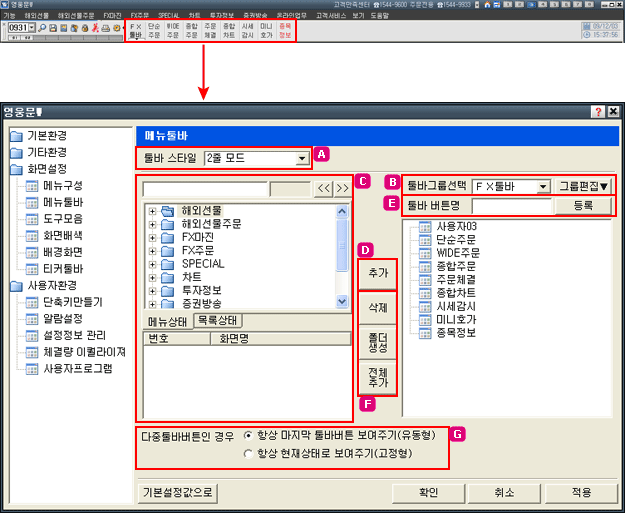
‘1줄 모드, 2줄 모드’ 중 화면상에 표시될 툴바 스타일을 선택합니다.
툴바그룹을 선택하고, 그룹들을 편집할 수 있습니다.
만약 툴바그룹을 새로 생성하거나(새그룹 등록), 혹은 기존의 툴바그룹명을 변경하거나(그룹명 변경), 삭제(그룹 삭제)하고자 하는 경우에는 '그룹편집▼' 버튼을 클릭하여 해당 명령을 선택하십시오.이제 전체 메뉴에서 툴바그룹에 등록할 화면을 선택합니다. 화면의 선택은 메뉴트리에서 등록할 화면을 선택할 수 있으며, 화면 상단에 검색어(예 : 현재가)를 입력하면 하단에 관련 화면명이 나열되며 이 중 등록할 화면을 선택할 수도 있습니다.
등록할 화면명을 더블클릭하거나 클릭하여 선택한 후
 버튼을 클릭하면 해당 화면이 툴바그룹에 등록됩니다.
버튼을 클릭하면 해당 화면이 툴바그룹에 등록됩니다.화면을 등록할 경우 기존의 화면명이 아닌 새로운 버튼명을 입력하면 입력한 버튼명으로 표시됩니다.
각 버튼을 클릭하여 화면 및 메뉴를 툴바그룹에 추가/ 삭제와 폴더생성을 할 수 있습니다.
 : 만약 등록한 툴바 그룹에서 화면을 삭제하고자 한다면 화면을 선택한 후
: 만약 등록한 툴바 그룹에서 화면을 삭제하고자 한다면 화면을 선택한 후  버튼을 클릭하십시오.
버튼을 클릭하십시오.  : 툴바 등록시 폴더를 생성하여 그 안에 여러 개의 화면을 등록하려면
: 툴바 등록시 폴더를 생성하여 그 안에 여러 개의 화면을 등록하려면  버튼을 클릭한 후 생성된 폴더 안에 등록한 화면들을 선택합니다.
버튼을 클릭한 후 생성된 폴더 안에 등록한 화면들을 선택합니다.  :조회되는 모든 화면이 전부 등록됩니다.
:조회되는 모든 화면이 전부 등록됩니다.다중 툴바 버튼인 경우 ‘유동형, 고정형’ 중 버튼 보여주기 여부를 설정할 수 있습니다.
도구모음
툴바 영역에 표시되는 도구모음에 표시될 아이콘을 선택할 수 있습니다.
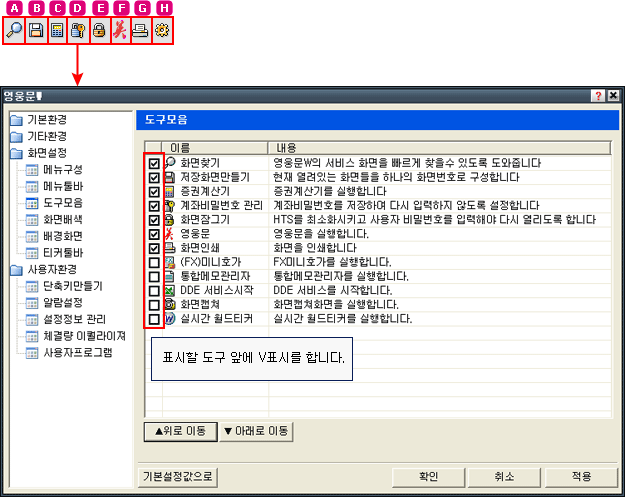
화면 찾기 : 화면번호를 직접 입력하거나, ‘화면검색’창을 통하여 영웅문3의 화면을 쉽게 찾을 수 있씁니다.
저장화면 만들기 : 현재 열려있는 모든 화면을 하나의 화면번호로 열 수 있는 저장화면으로 구성합니다. 클릭하면 툴바에 "사용정의" 버튼이 생성되면 여기에 마우스 커서를 댄 후 오른쪽 버튼을 클릭하여 버튼의 이름을 바꾸거나 삭제가 가능합니다.
증권계산기 : 클릭하면 증권계산기가 팝업 됩니다.
계좌비밀번호관리 : 계좌비밀번호 관리 화면이 팝업 되며, 계좌비밀번호를 관리하는 화면입니다. 본 기능을 이용하여 현재 고객께서 보유 중인 계좌들의 비밀번호를 입력을 한 후 '확인' 버튼을 클릭하시면 주문이나 계좌 조회 시 비밀번호를 일일이 입력할 필요 없이 비밀번호가 입력된 채로 각 화면이 열리게 됩니다.
화면잠그기 : 화면잠금 화면이 팝업 되며, 영웅문W 사용 중 자리를 비우거나 장시간 사용하지 않을 경우 화면 잠그기 기능을 이용하시면 타인이 고객의 명의로 영웅문W를 이용할 수 없도록 보안을 유지시킬 수 있습니다.
화면잠금 해제 시에는 로그인 비밀번호를 입력하십시오.영웅문3실행 : 영웅문3 화면이 실행됩니다.
화면인쇄 : 현재 조회 중인 화면을 프린터로 인쇄합니다.
도구모음 구성 : ‘도구모음’ 창이 팝업 되며, 도구모음에 표시될 도구들을 선택할 수 있습니다.
화면배색
영웅문W의 전체적인 화면배색을 선택할 수 있습니다.
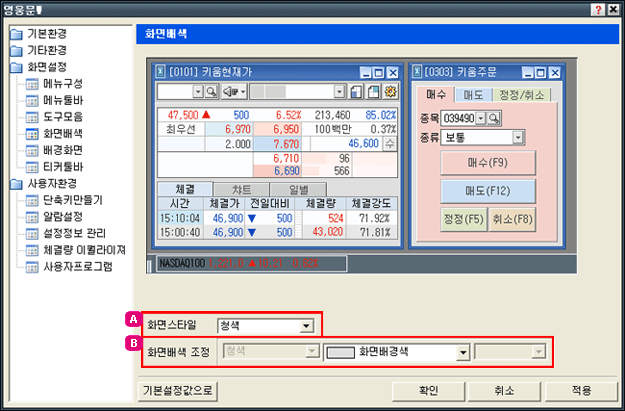
영웅문W에 적용할 기본 화면스타일을 선택합니다.
(청색/보라색/자주색/밤색/카키색/청록색/회색/사용자정의)
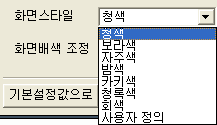
화면배색을 선택합니다. "화면스타일"에서 기본 적용 스타일을 선택한 경우에는 영웅문W의 각 화면별 색상을 선택할 수 있으며, "사용자정의"를 선택한 경우에는 " 청색/보라색/자주색/밤색/카키색/청록색/회색/사용자정의 " 중 적용한 기본 화면스타일을 우선적으로 선택한 후 각 화면영역별 색상을 지정합니다.
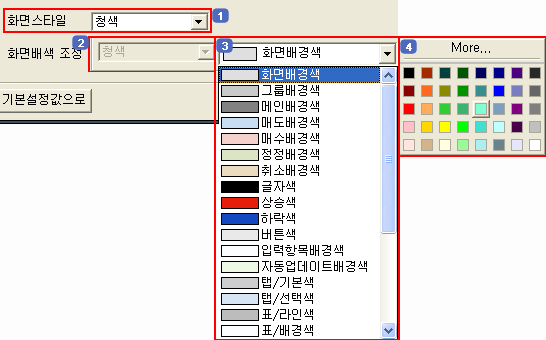
화면스타일을 선택합니다.
만약
 에서 '사용자정의'를 선택하였다면 화면배색 조정에서 기본 화면스타일을 다시 한번 지정해야 합니다.
에서 '사용자정의'를 선택하였다면 화면배색 조정에서 기본 화면스타일을 다시 한번 지정해야 합니다.각 화면 영역별로 현재 설정되어 있는 화면배색 현황입니다. 이 중 색상을 변경할 영역을 선택합니다.
선택한 화면영역에 적용할 새로운 색상을 선택합니다. 상단의 'More'버튼을 클릭하면 보다 다양한 색상을 선택할 수 있습니다. 설정을 마친 다음에는 '확인' 버튼을 클릭하여 주십시오.
배경화면
화면의 배경화면 및 배경색을 선택할 수 있습니다.
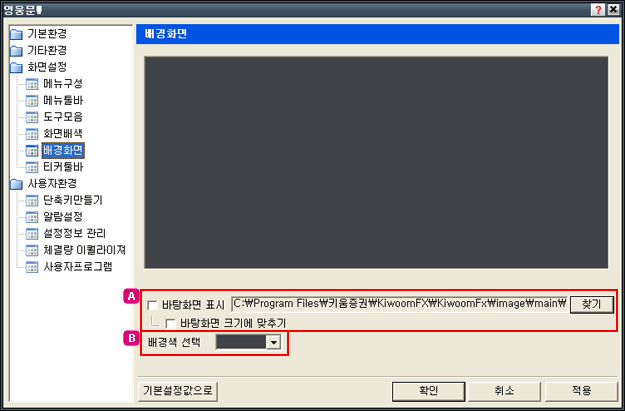
'바탕화면 표시'에 체크한 후 '찾기'버튼을 클릭하여 바탕화면에 표시할 배경화면을 선택할 수 있습니다.
'바탕화면 표시'를 선택하지 않은 경우에는 배경색을 선택할 수 있습니다.
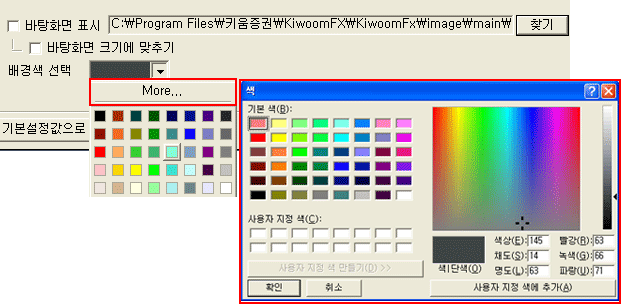
티커툴바
화면 하단에 표시되는 티커툴바를 통해 조회할 각종 국내외 지수 및 조회필드를 위치별로 설정할 수 있으며 각종 환경과 글꼴 및 색상의 설정이 가능합니다.
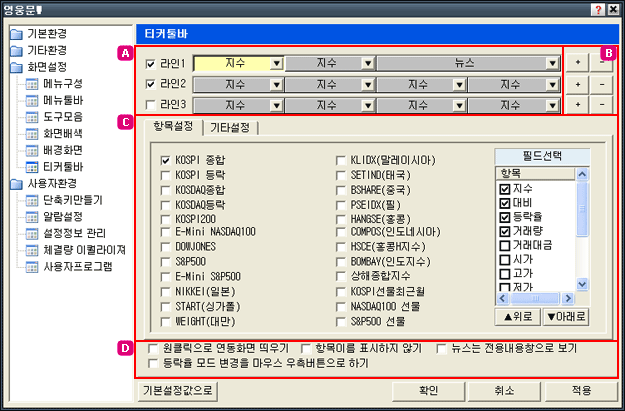
티커툴바는 총 3개 라인까지 설정이 가능합니다. (사용할 라인 수만큼 V표시를 하십시오.) 세부적으로 조회할 지수 및 필드와 글꼴, 색상 등을 설정할 조회부를 마우스로 클릭합니다.
 버튼을 클릭하여 한 라인당 표시할 티커의 개수를 지정합니다.
버튼을 클릭하여 한 라인당 표시할 티커의 개수를 지정합니다.
(각 라인당1~6개까지 가능합니다.)선택한 티커에 나타낼 항목 및 표시 방법 등을 설정할 수 있습니다.
항목설정 : 각 티커에서 조회할 데이터를 선택합니다.
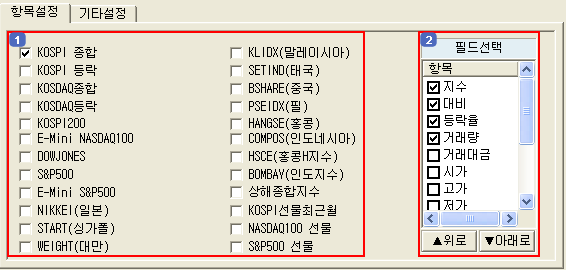
티커에 표시할 내용의 대상영역을 선택합니다.
선택한 데이터를 조회할 세부 항목을 선택할 수 있습니다.
기타설정 : 선택한 데이터의 흐름, 표시 글꼴 및 색상을 설정할 수 있습니다.
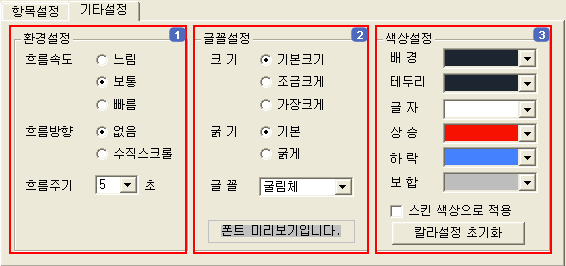
환경설정 : 설정한 데이터의 흐름 속도와 방향 및 흐름주기를 선택합니다.
글꼴설정 : 표시되는 데이터의 글꼴 크기, 굵기 및 폰트를 선택합니다.
색상설정 : 선택한 티커의 배경 및 데이터의 글자 색상, 상승/하락/보함을 나타내는 색상을 설정할 수 있으며, '칼라설정 초기화' 버튼을 클릭하면 기본값으로 변경됩니다.
원클릭으로 연동화면 띄우기/ 항목이름 표시하지 않기/뉴스는 전용내용창으로 보기/등락율 모드 변경을 마우스 우측버튼으로 하기
원클릭으로 연동화면 띄우기
V표로 체크하면 티커상에서 제공되는 데이터를 보다 자세히 분석하기 위한 연관화면을 원 클릭으로 팝업 시킬 수 있습니다.항목이름 표시하지 않기
V표로 체크하면 티커에 표시되는 데이터명과 세부 항목을 표시하지 않고 데이터 값만을 조회할 수 있습니다.뉴스는 전용내용창으로 보기
V표로 체크하면 뉴슨 전용 내용창으로 조회됩니다.등락률 모드 변경을 마우스 우측버튼으로 하기
등락률 모드 변경은 마우스 오른쪽 버튼을 클릭하여 설정합니다.사용자환경
단축키 만들기
특정 화면을 키보드 상의 특정 키를 누르면 실행되도록 단축키를 설정할 수 있습니다.
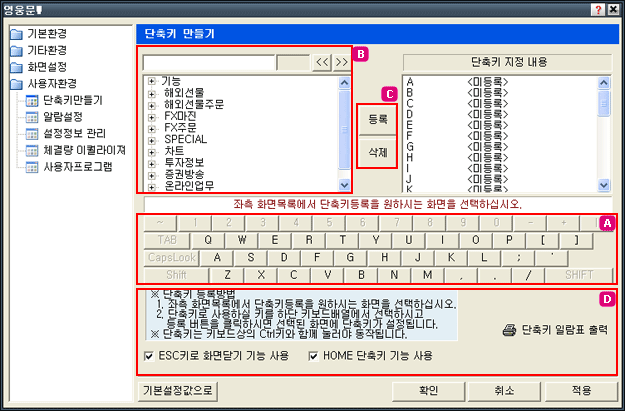
등록할 단축키를 가상 키보드 상에서 클릭하여 선택합니다.
선택한 단축키에 등록할 화면을 메뉴 트리 상에서 선택하십시오.
만약 상단의 검색란에 검색어를 입력한 후 엔터키를 치면 검색어에 해당하는 화면들을 조회할 수 있습니다. 이 중 등록할 화면을 선택하십시오.
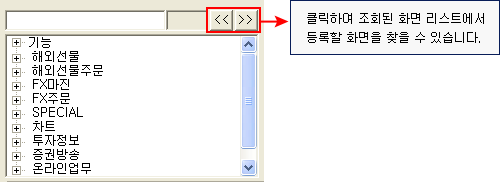
 버튼을 클릭하면 해당 화면이 선택한 단축키로 등록됩니다.
버튼을 클릭하면 해당 화면이 선택한 단축키로 등록됩니다.
만약 기존의 단축키를 변경하려면 일단 변경할 단축키를 선택한 후 버튼을 클릭하고 새로 등록절차를 밟으십시오.
버튼을 클릭하고 새로 등록절차를 밟으십시오.단축키 등록방법과 기본적으로 제공되는 기능을 설정할 수 있습니다.
알람설정
고객 개인일정이나 장운영 정보 수신 시 이를 알려주는 알람을 설정할 수 있습니다.
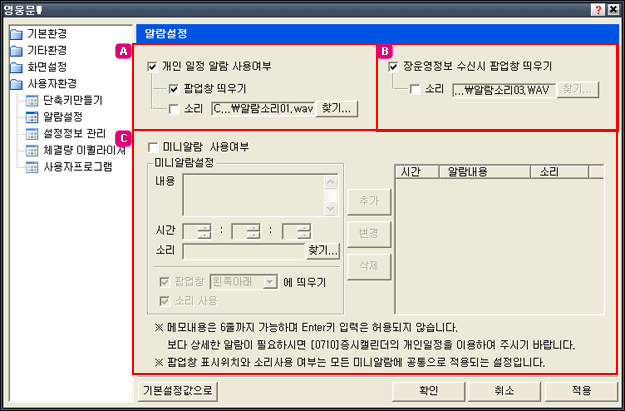
개인일정 알람 사용여부 : '[0710] 증시캘린더' 화면와 연계하여 개인일정을 팝업 메시지와 소리로 알려주도록 알람설정이 가능합니다.
장 운영정보 수신시 팝업창 띄우기 : 장 운영정보가 수신되었을 때 해당 내용을 팝업창과 소리로 알려주도록 설정할 수 있습니다.
미니알람설정 : 미니알람은 특정 메시지를 저장하였다가 사용자가 설정한 시간에 입력한 메시지가 팝업 되도록 하는 기능입니다.
이 기능은 시간대별로 체크해야 될 일반적인 사항을 메모하거나, '[0710] 증시캘린더' 화면과 연계하여 매일매일의 특이한 사항을 체크하도록 거래 전일 미리 준비를 하여 장 중 바쁜 틈에서도 준비한 전략을 잊지 않고 실행시킬 수 있도록 하는 보조적인 도움을 주는 도구로 활용할 수 있습니다.
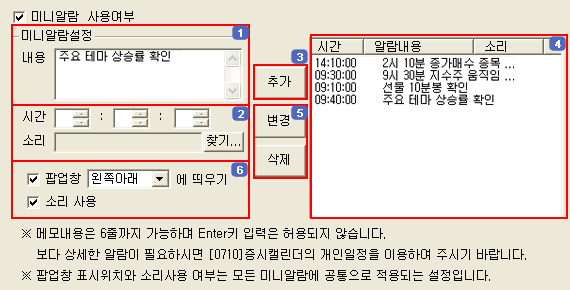
미니알람으로 알릴 내용을 입력합니다
입력한 내용을 팝업 시킬 시간을 설정합니다.
이때 오후1시 이후의 시각은 '13시, 14시, …' 와 같은 형식으로 입력하여야 합니다. 버튼을 클릭합니다.
버튼을 클릭합니다.입력한 내용이 미니 알람 내용으로 등록된 것을 확인 할 수 있습니다.
만약 변경하거나 삭제할 알람 내용이 있다면 해당 알람 내용을 마우스로 클릭하여 선택합니다. 또는
또는  버튼을 클릭하면 에서 선택한 알람 내용을 변경시키거나 삭제시킬 수 있습니다.
버튼을 클릭하면 에서 선택한 알람 내용을 변경시키거나 삭제시킬 수 있습니다.설정한 알람 내용을 지정한 시간이 되면 팝업 창과 소리를 통하여 알려주게 됩니다.
이 때 팝업 되는 미니알람 화면의 팝업 위치와 소리를 지정할 수 있습니다.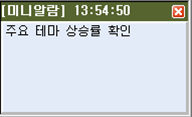
설정정보 관리
설정정보 관리’ 기능은 영웅문w에 대한 개인의 설정정보를 서버에 저장하였다가 다시 내받아 사용할 수 있는 기능입니다. 즉, 본 기능을 사용하면 PC의 교체나 HTS를 새롭게 다운받아 설치하여 그 동안 사용하여 온 개인설정 정보들이 삭제되어 모든 설정을 다시 하여야 하는 수고를 덜고 서버에 저장하였던 설정정보를 바로 적용하여 사용할 수 있습니다.
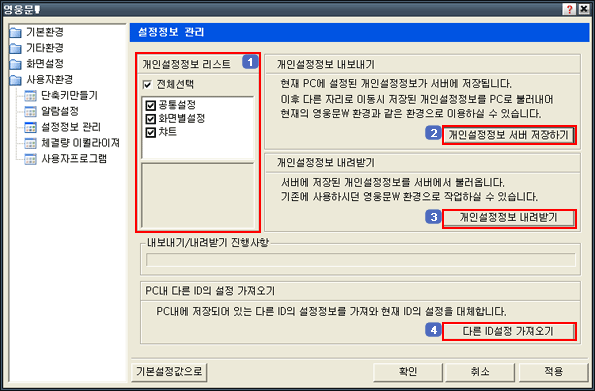
개인설정 정보 리스트 입니다. 리스트 중 개인설정정보 서버 저장하기/내려받기를 실행할 정보를 선택합니다.
개인설정 정보에는 '툴바정보/저장화면정보/티커설정정보'를 비롯하여 각 차트 설정 및 관 심종목 등록정보와 개별 화면별 설정 정보가 포함되어 있습니다.
개인설정 정보를 서버에 저장하는 버튼입니다.
'개인설정정보 서버 저장하기' 버튼을 클릭하면 에서 선택한 개인설정 정보가 서버에 저장됩니다.
에서 선택한 개인설정 정보가 서버에 저장됩니다.저장된 개인설정 정보를 내려받아 현재 사용중인 영웅문W에 적용할 수 있습니다.
pc내이 저장되어 있는 다른 ID의 설정 정보를 가져올 수 있습니다.
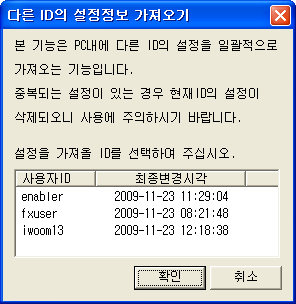
체결량 이퀄라이저
체결량 이퀄라이저는 순간적으로 체결되는 체결량을 임의의 단위로 계량화하여 순간순간 체결되는 체결량을 이퀄라이저로 표시하여 조회 종목에 대한 매수/매도세의 크기를 직관적으로 파악할 수 있도록 고안된 기능입니다.
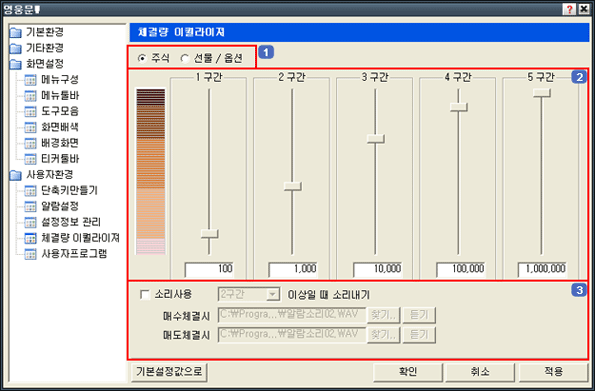
'주식', 선물/옵션' 중 이퀄라이저 설정을 적용할 대상을 선택합니다.
'1~5구간' 의 표시 체결 단위를 입력한 후, 각 체결단위별로 이퀄라이저로 표시될 수준을 직접 선택합니다.
체결량 이퀄라이져의 효과적인 사용을 위하여 특정 거래량 이상의 거래가 이루어질 경우에는 소리로 이와 같은 거래가 체결되었음을 알려주도록 설정이 가능합니다.
이 기능을 사용하기 위해서는 우선 '소리사용' 에 V표시로 체크한 후 아래 그림과 같이 소리로 알려 줄 거래의 크기를 구간으로 선택합니다.
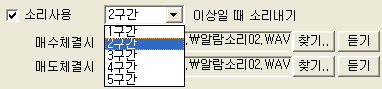
사용자프로그램
영웅문W HTS에 사용자가 필요로 하는 프로그램을 추가 할 수 있습니다.
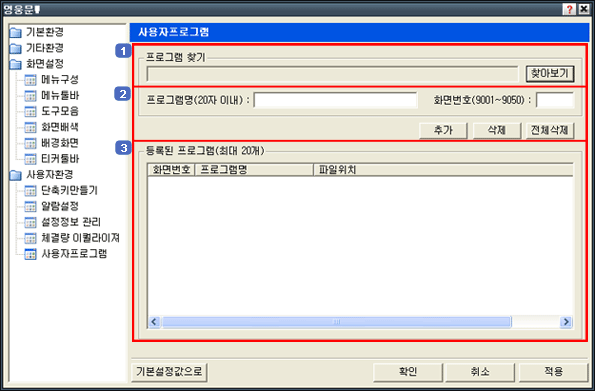
 버튼을 클릭하여 추가하고 싶은 프로그램을 아래 그림과 같이 선택하여 '열기'를 클릭합니다.
버튼을 클릭하여 추가하고 싶은 프로그램을 아래 그림과 같이 선택하여 '열기'를 클릭합니다.
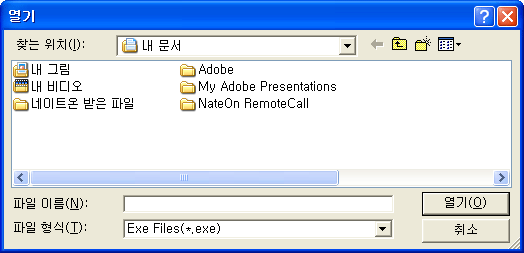
프로그램명과 화면번호를 넣어 줍니다.
화면번호는 (9001~9050)까지 50개의 화면번호를 선택 할 수 있습니다.
추가버튼을 클릭하면 화면에 등록된 프로그램을 볼 수 있으며, 최대 20개까지 추가 할 수 있습니다.
화면에 등록된 프로그램을 볼 수 있으며, 최대 20개까지 추가 할 수 있습니다.
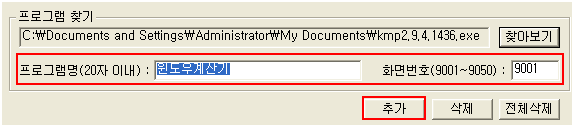
등록된 프로그램을 조회 할 수 있습니다.
또한 삭제 및 전체 삭제할 수 있습니다. 완료 후 아래 그림처럼 사용 하실 수 있습니다.